Så här inaktiverar du din Facebook-e-post

Du kanske inte inser det här, men om du har ett Facebook-konto har du också en Facebook-e-postadress baserat på ditt profilnamn. Människor kan enkelt gissa den här e-postadressen (
Det var en inkorg för din Facebook-e-post, men den togs bort. Nu skickas e-post som skickas till din Facebook-e-postadress som standard till din primära e-postadress. Människor har varit kända för att använda andras Facebook-e-postadresser (eftersom de var lätta att gissa från profilnamnen) för att anmäla sig till tjänster där de inte vill ge sin egen e-postadress, vilket möjligen får dig att få spam i din primära email.
För att undvika att få oönskat email via ditt Facebook-konto kan du inaktivera ditt Facebook-e-postmeddelande. Logga in på ditt Facebook-konto i en webbläsare och gå till din startsida. Klicka på nedpilen i det övre högra hörnet av sidan och välj "Inställningar" i rullgardinsmenyn.
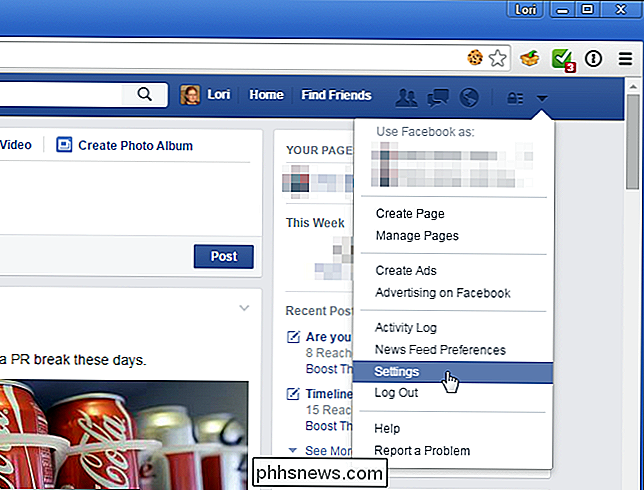
På sidan "Allmän kontoinställningar" klickar du på länken "Redigera" till höger om "E-post". "
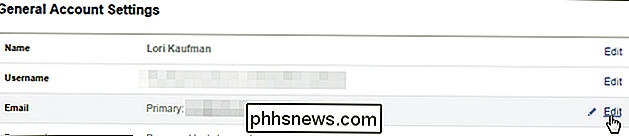
" E-post "sektionen expanderar. För att inaktivera ditt Facebook-e-mail, markera kryssrutan "Använd din Facebook-e-post" så det finns ingen markering i rutan. Klicka på "Spara ändringar".
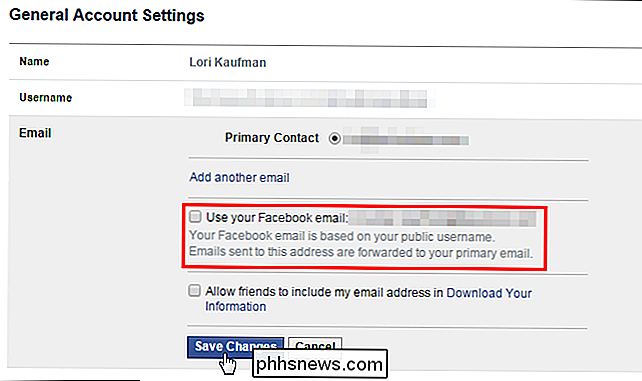
Du uppmanas att skriva in ditt lösenord för att bekräfta åtgärden. Ange ditt lösenord i redigeringsrutan och klicka på "Skicka".
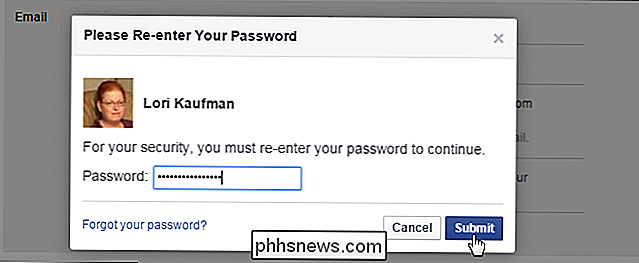
Meddelandet "Ändringar sparade" visas över länken "Redigera" till höger och sedan "E-post" -delen är stängd.
Du kan också ändra detta Inställning i Facebook-appen för mobila enheter. Vi visar dig hur du gör det på en Android-enhet, men processen är liknande på en iOS-enhet. Knapparna i IOS Facebook-appen liknar dem i Android Facebook, men ligger på olika platser.
På Facebook-appen på din enhet, tryck på menyknappen.
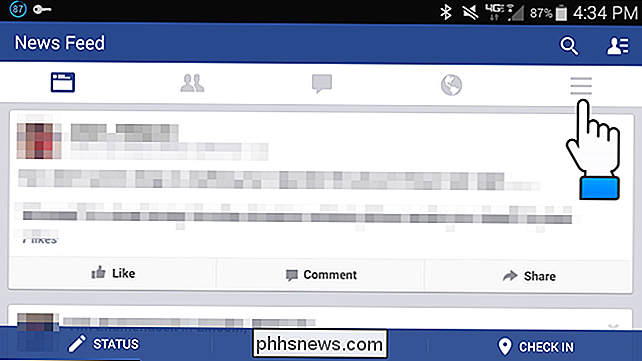
På skärmen "Mer" trycker du på "Kontoinställningar".
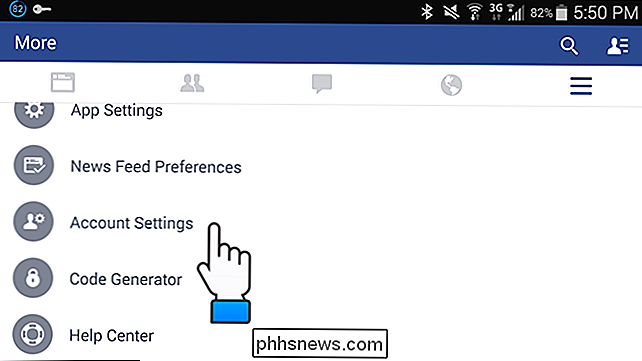
Härifrån är det ganska mycket detsamma som i en webbläsare. Gå till skärmen "Allmänt" och tryck sedan på "E-post" och avmarkera kryssrutan i avsnittet "Använd din Facebook-e-post".
Din Facebook-e-post är nu inaktiverad, och förhoppningsvis kommer det att minska mängden spam du får i ditt primära email.

Så här ändrar du standardinställningen "Infoga bild" Plats i Microsoft Word
När du lägger in en bild i ett dokument, standardiseras Word alltid i mappen Bilderbibliotek för att välja din bildfil. Du kan emellertid ange en annan mapp som standardbildsplats som visas när du lägger in bilder i Word. RELATED: Så här ändrar du mappen Standard Save Location och Local Files i Word 2013 Om du har en vanlig mapp där du lagrar alla dina bilder du lägger in i dina Word-dokument kan du ange den mappen som standardbildplats i Word.

Vad är Cloud Gaming, och är det verkligen framtiden?
"Cloud gaming" har varit ett tekniskt buzzword i åratal. Tanken är att vi inte längre behöver spel-datorer eller konsoler med kraftfull grafikhårdvara. All den tunga lyftningen kommer att göras "i molnet." Cloud gaming har mycket gemensamt med strömmande videor. I huvudsak kör molnspelsservern ett spel och strömmar en video av spelningen till dig.



